PS骑象女巫暗黑图像合成发布时间:2019年10月24日 16:29
1. 打开PS,新建画布,置入背景图,创建曲线图层,设置参数,然后创建色彩平衡图层,先调整阴影的参数;
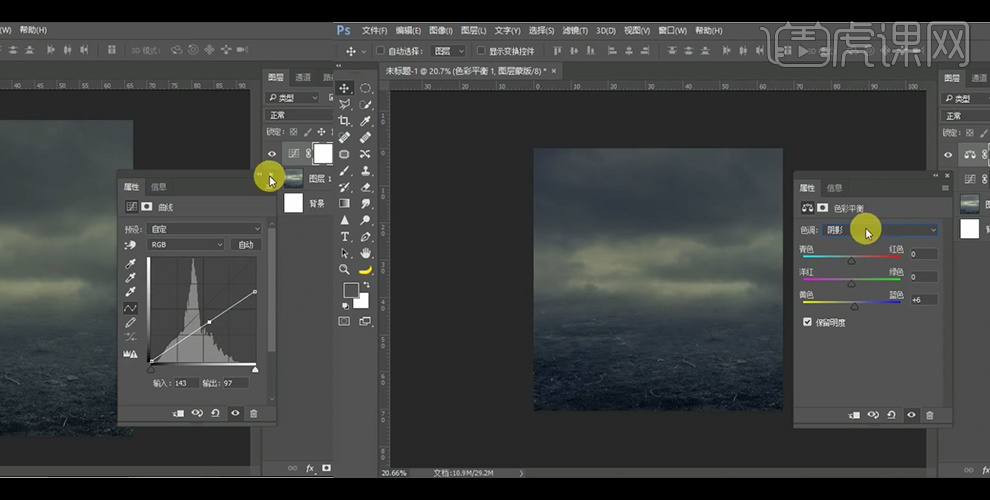
2. 继续上一步骤,继续调整高光和中间调参数;
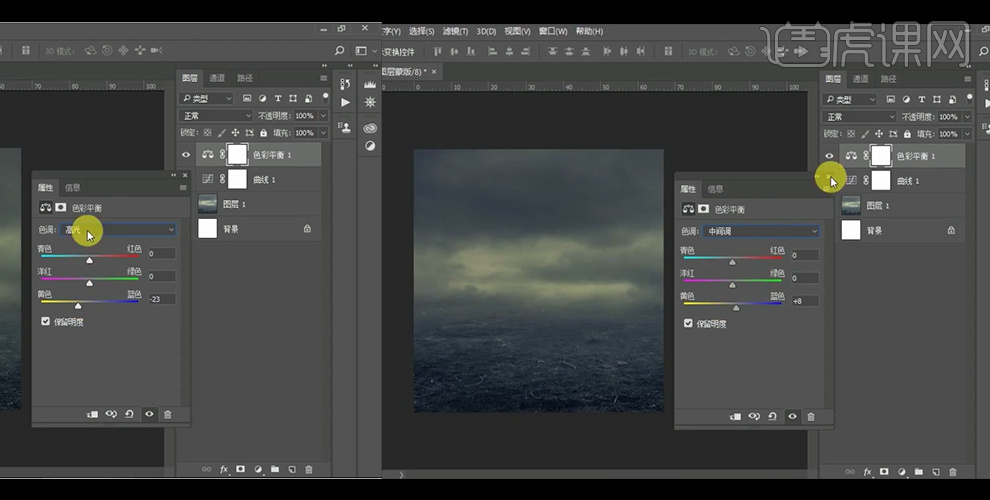
3. 置入犀牛素材,调整到合适的大小和位置,创建曲线图层,设置参数,然后创建色彩平衡图层,先调整阴影的参数;
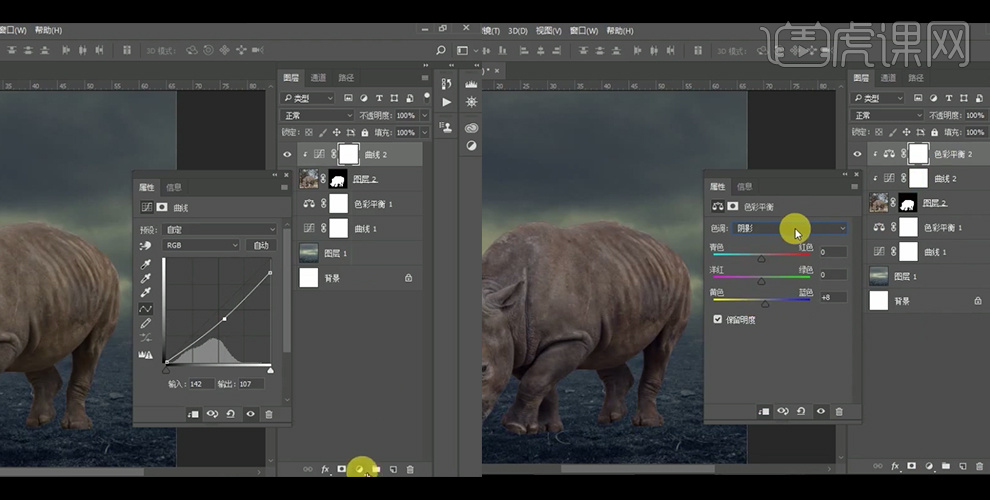
4. 继续上一步骤,继续调整高光和中间调参数;
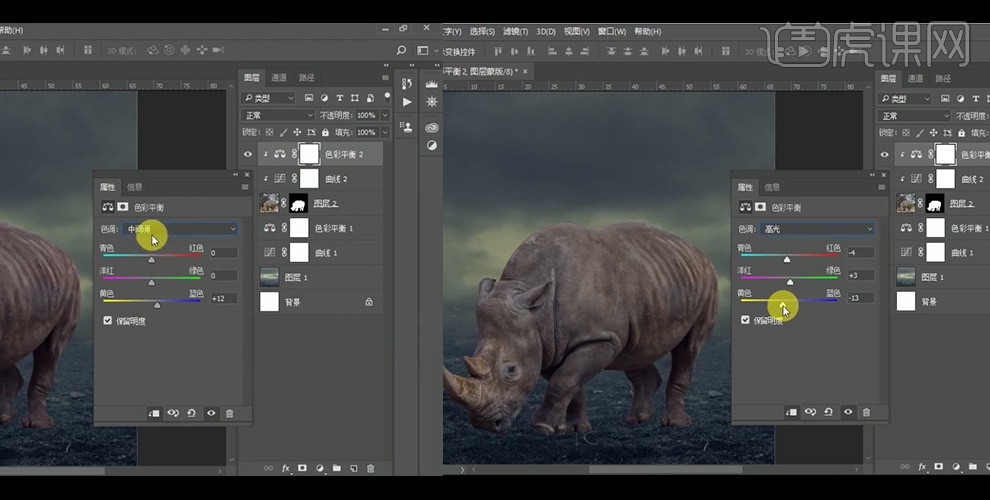
5. 置入女巫素材,用上述同样的方法对其进行处理;
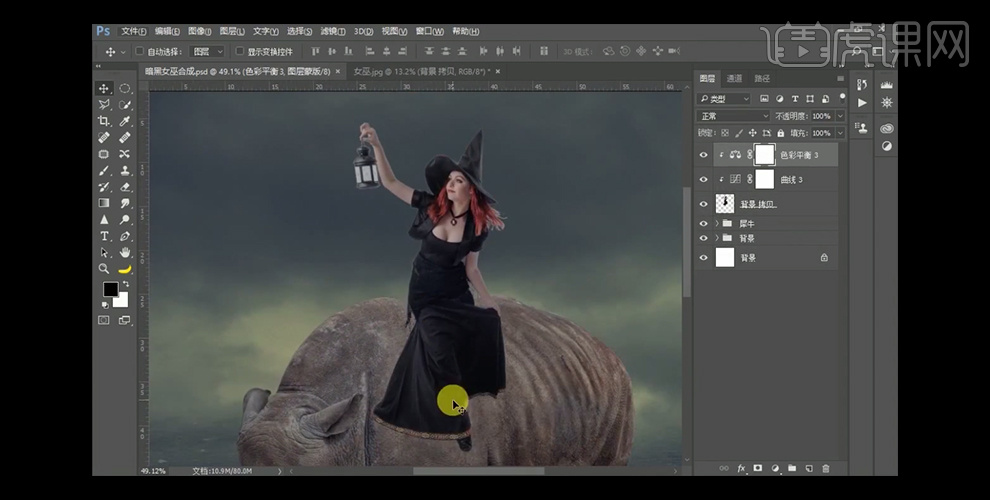
6. 在背景图层上新建空白图层,命名光线,吸取天空颜色,使用画笔工具在天空和地面进行涂抹;
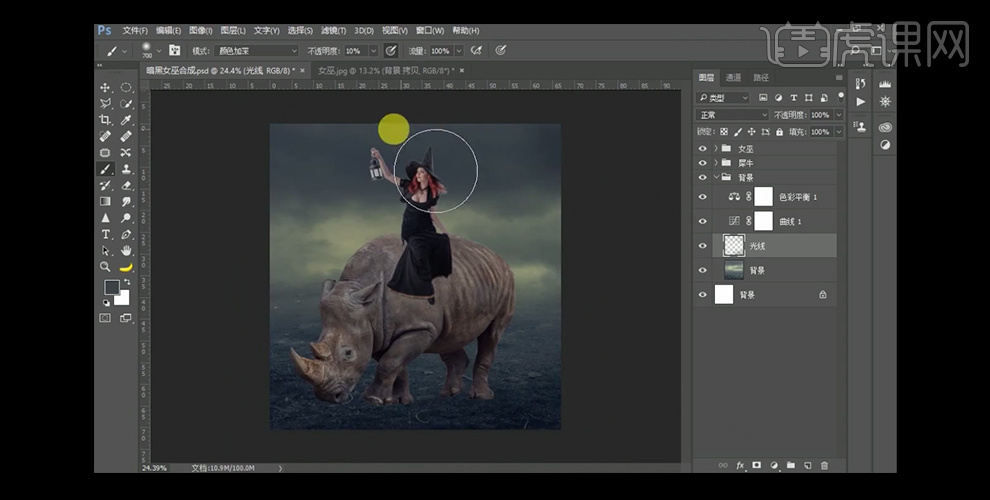
7. 继续上一步,吸取中间天空的黄色,使用画笔工具在图层中间涂抹,降低图层不透明度;
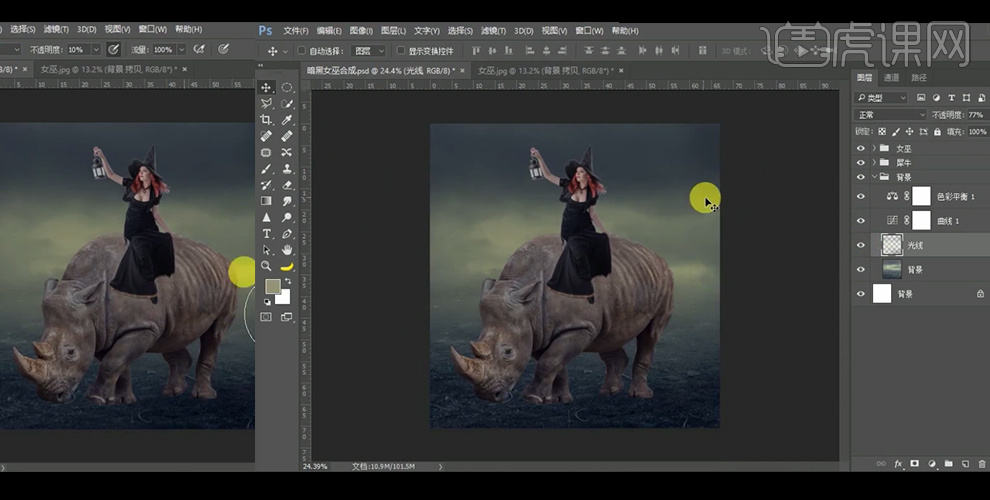
8. 在犀牛图层下方新建空白图层,命名阴影,吸取画布中最深的颜色,使用画笔工具给犀牛脚掌画出阴影,降低图层不透明度;
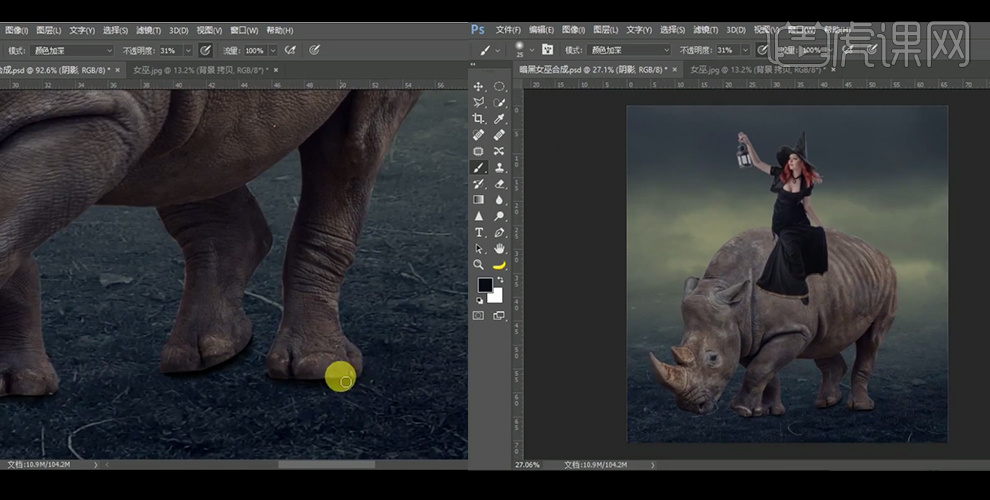
9. 新建空白图层,选择印章画笔工具,选中小草画笔预设,给犀牛脚掌画出小草效果;
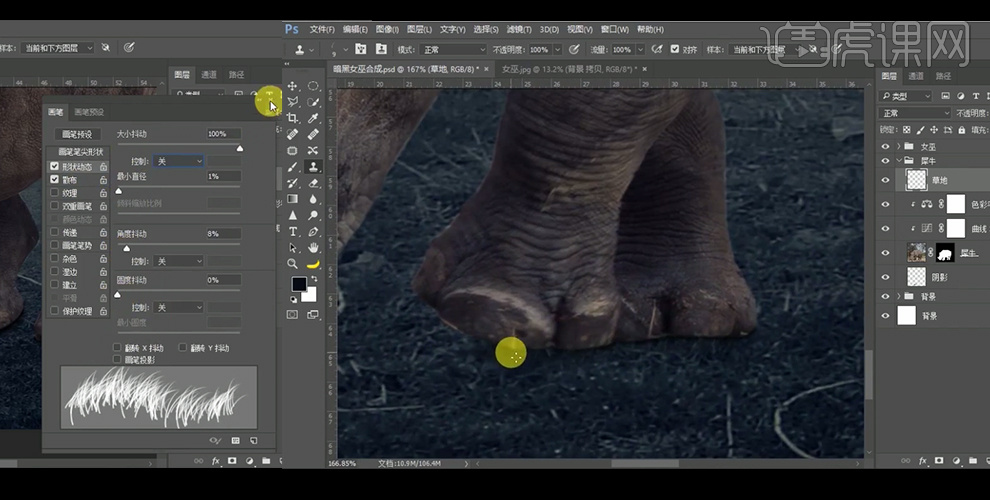
10. 使用上述给犀牛添加投影的方法同样给女巫图层进行添加投影;
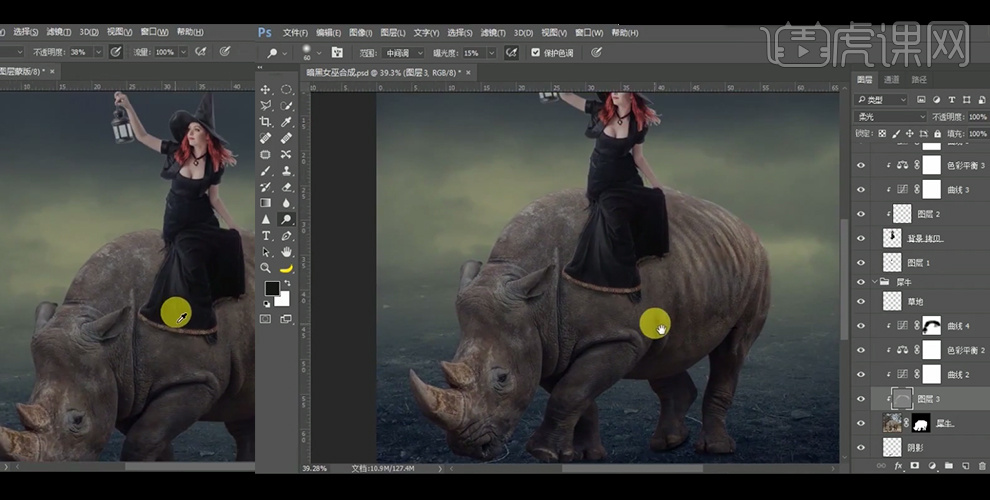
11. 在犀牛图层上新建空白图层,创建剪切蒙版,填充50%灰色,将混合模式改为柔光,然后使用减淡工具在犀牛图层上涂抹;
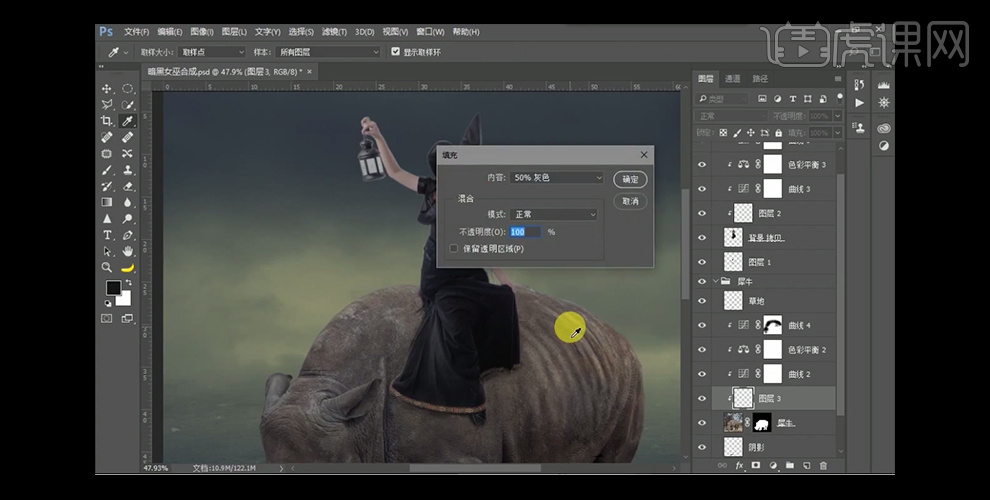
12. 使用上述同样的方法给女巫图层进行调整;
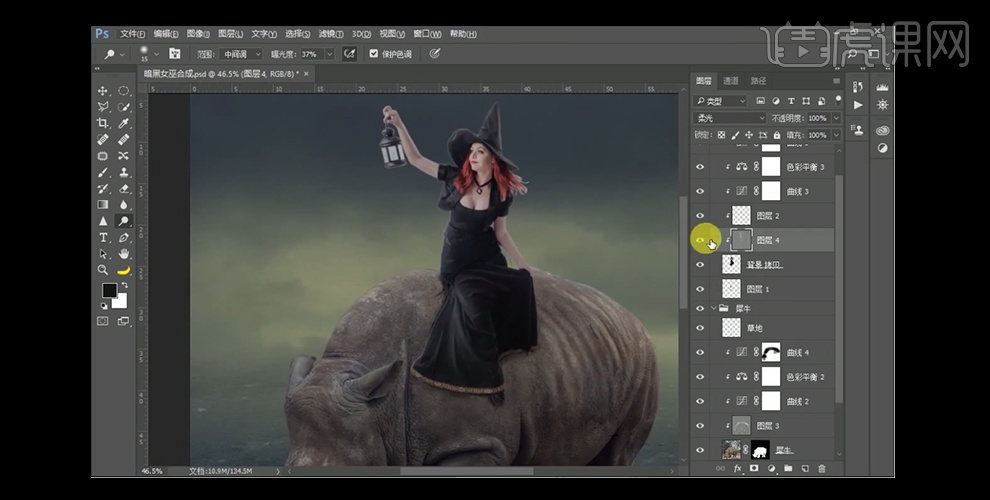
13. 置入南瓜素材,使用上述同样的方法对南瓜素材的影调、色调进行调整,选择高斯模糊设置参数;
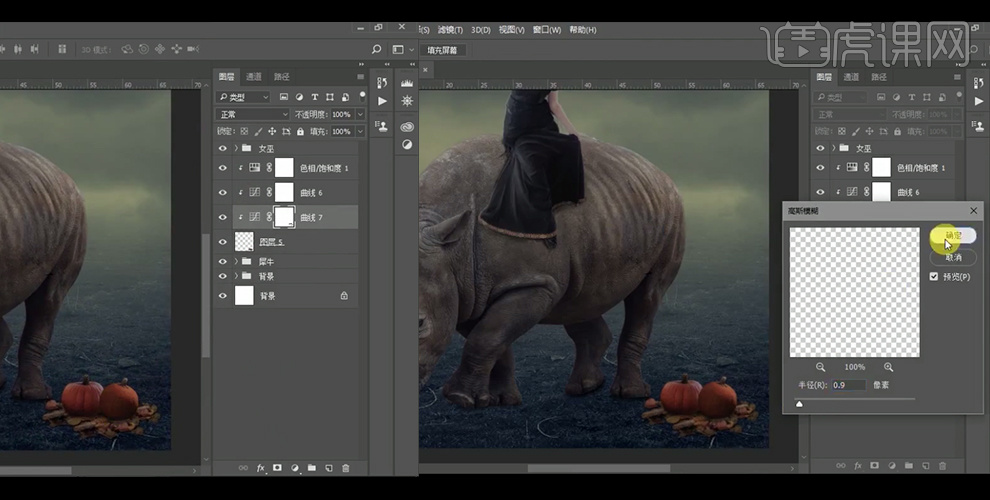
14. 在女巫组中新建空白图层,选择暗红色,使用画笔在油灯上涂抹,混合模式改为线性减淡,复制两个出来;
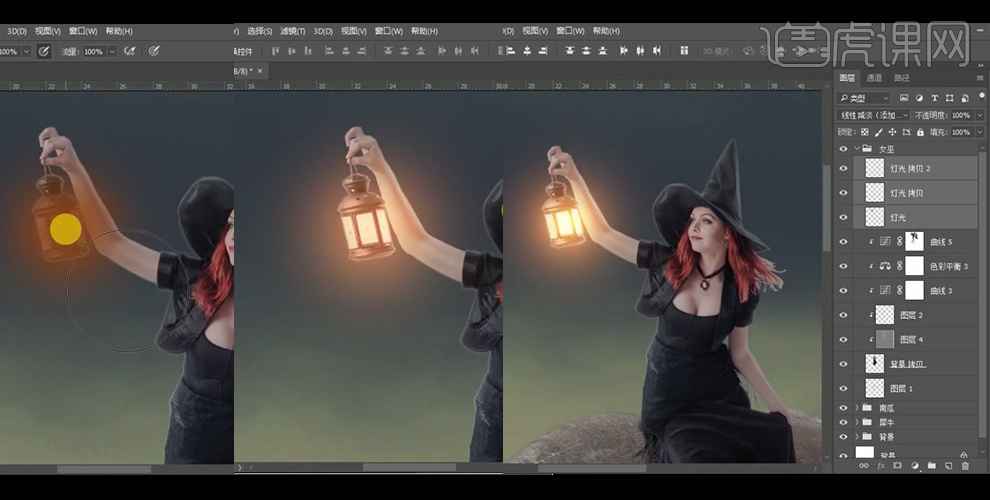
15. 分别在人物和大象图层上创建空白剪切蒙版,混合模式改为线性减淡,使用画笔工具在图层上涂抹出由油灯反射出来的光;
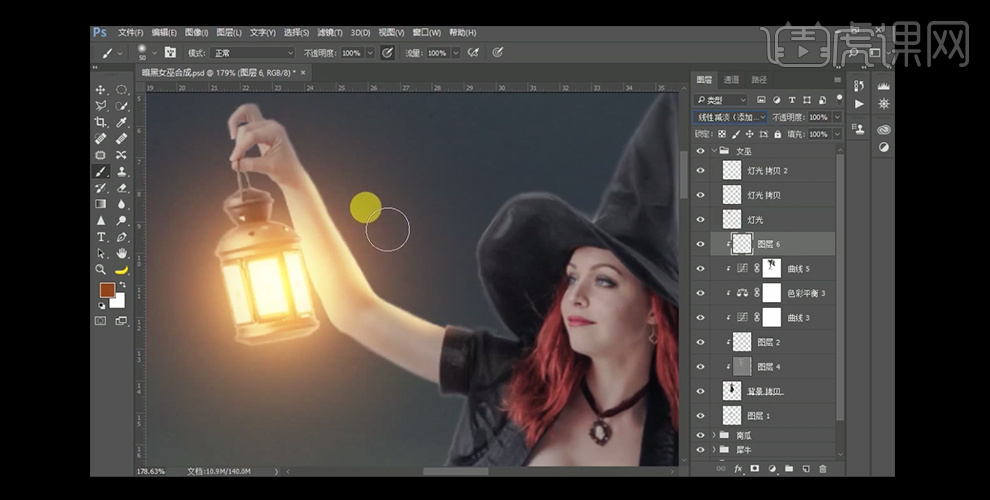
16. 置入鹿头素材,使用上述同样的方法对其的影调、色调和投影进行调整;
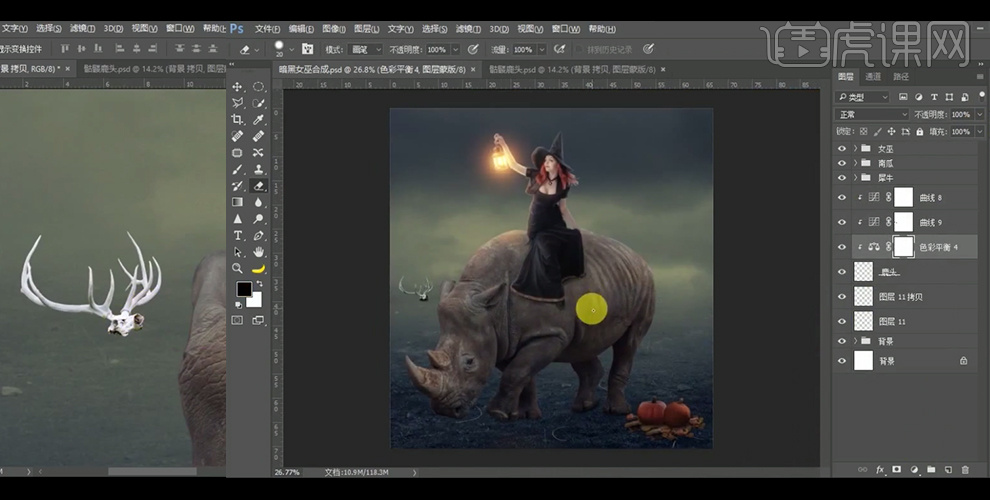
17. 创建色彩平衡图层,对阴影、中间调、高光参数进行设置;
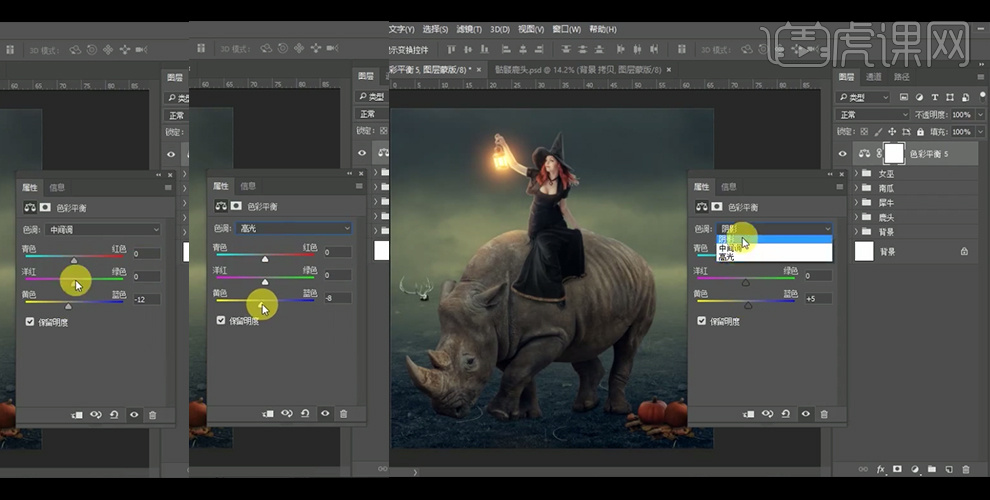
18. 创建曲线图层,设置参数;
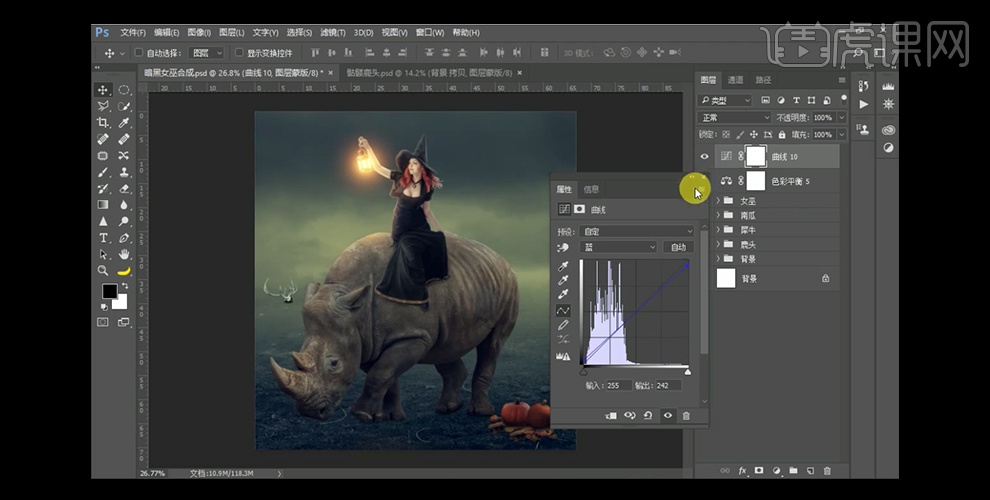
19. 按【ctrl+shift+alt键】盖印图层,再复制一层,选择高反差保留设置参数;
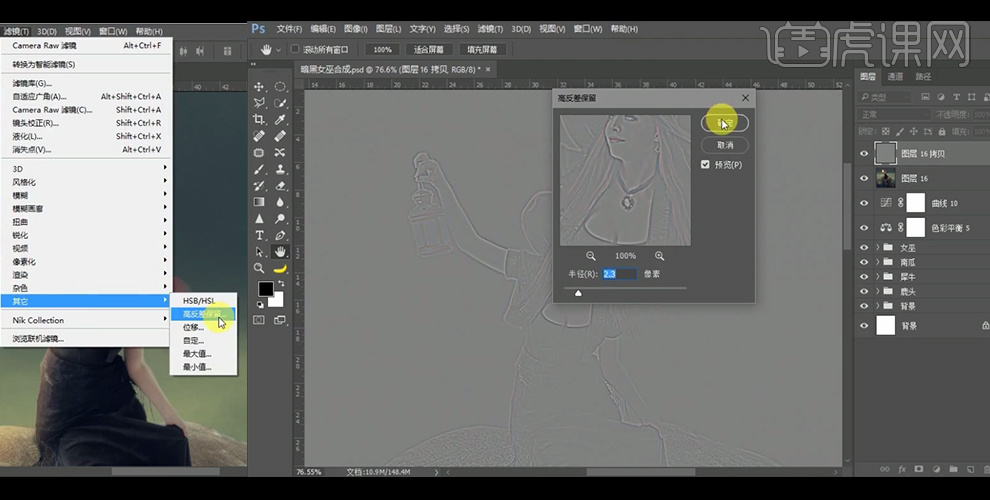
20. 继续上一步将混合模式改为柔光,降低不透明度;
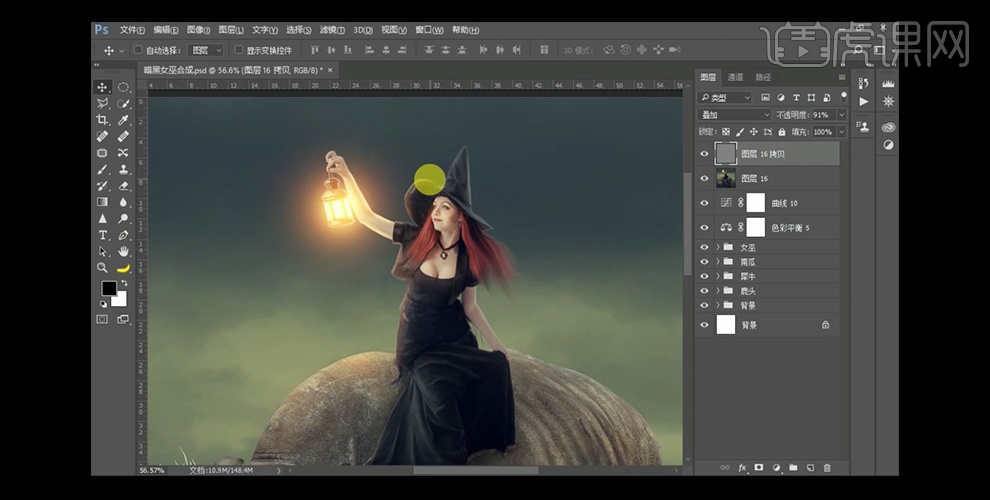
21. 也可以盖印图层,使用【Camera Raw】滤镜设置参数;
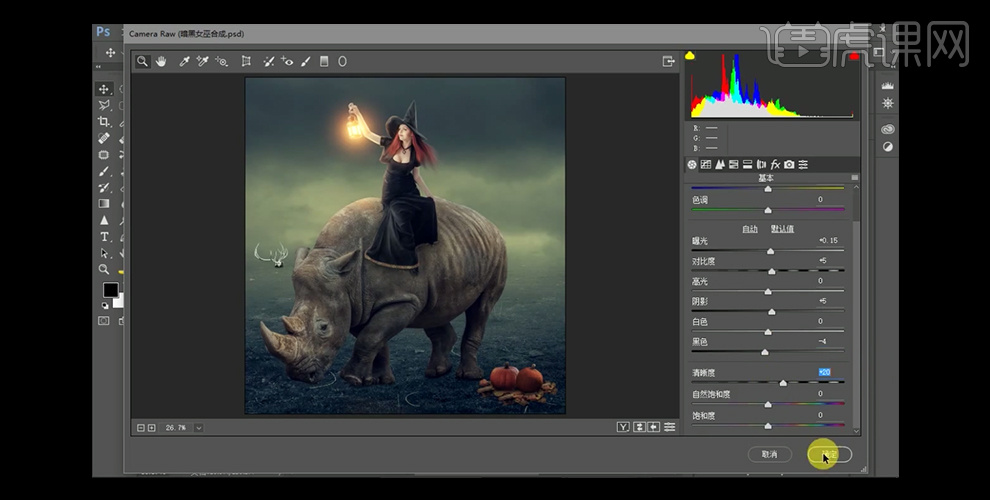
22. 到这里,骑象女巫海报就做好了。














